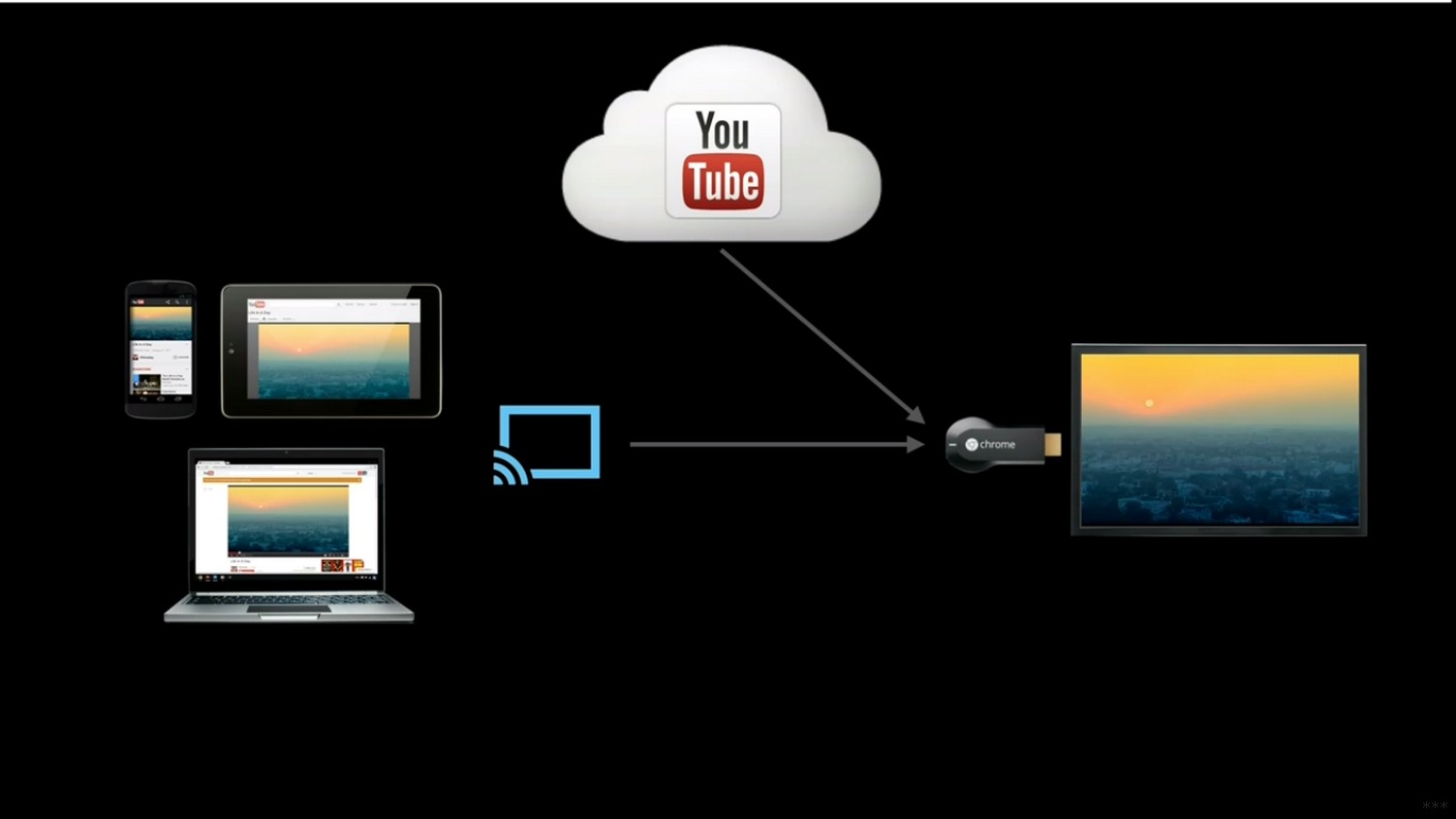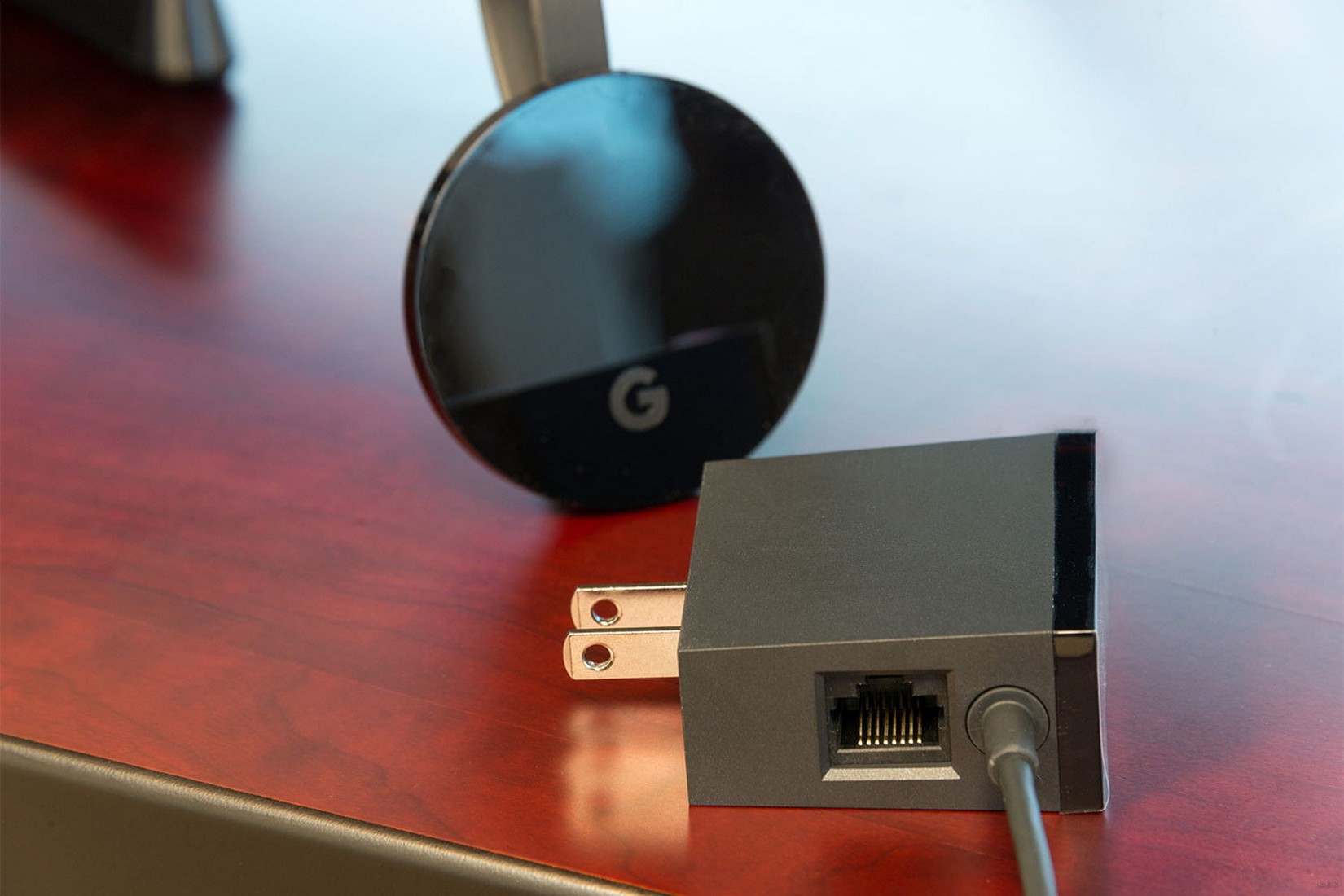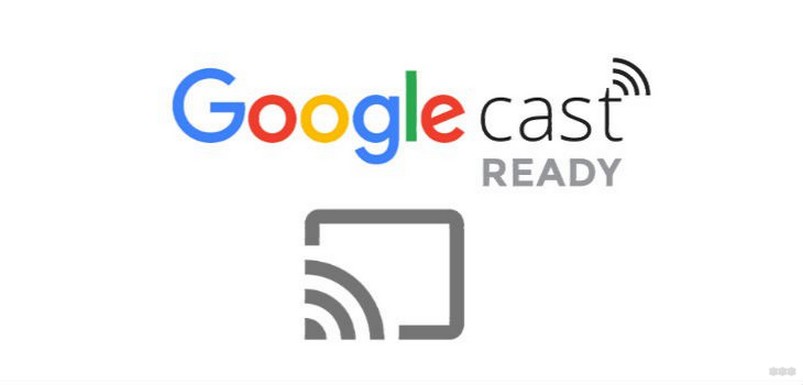хромкаст что это и как оно работает
Как пользоваться функцией Chromecast на телевизоре – пошаговая настройка
Chromecast (Google Cast) позволяет полноценно просматривать на большом экране видео из интернета или любой другой контент пользователя. Чтобы пользоваться им, нужно знать, как правильно настроить трансляцию. Это устройство обеспечивает высокое качество видео и звука и позволит получить удовольствие от просмотра контента.
Что такое Хромкаст
Это устройство присоединяют к HDMI разъёма телевизора. Chromecast получает контент через WiFi от домашних устройств: компьютера, телефона или планшета. Это устройство сделано простым и надёжным. Его применение не создаёт сложностей для пользователя.
Чтобы использовать Chromecast необходимо установить специальное приложение. Приставка впервые появилась в 2013 году. Следующие версии были созданы в 2015 и 2018 годах. В первой версии устройство могло работать в частотном диапазоне 2,4 ГГц, но 5,0 ГГц был ему недоступен. Во второй версии, вышедшей в 2015 году этот недостаток был исправлен. Теперь Chromecast может работать в обоих частотных диапазонах.
Chromecast второго поколения
Chromecast 2 позволяет просматривать видео потоки из различных сервисов, а также воспроизводить видео, аудио файлы и изображения пользователя. Хром каст 2 может непосредственно отображать содержимое страниц, открытых в браузере Google Chrome. В устройстве имеется разъём мини-USB, предназначенный для подключения питания.
В комплект поставки входит шнур, имеющий мини-USB и USB разъёмы. Первый вставляется в устройство. Второй — в USB разъём телевизора или в адаптер питания, подключённый к розетке.

Непосредственно на устройстве есть кнопка Reset. Её можно нажать в случае, если настройка будет выполнена с ошибками. В результате этого параметры будут сброшены к начальным значениям. Нажатие должно быть длительным — его нужно производить на протяжении нескольких секунд.
Трансляция видео контента производится в фоновом режиме. Если она запущена, пользователь может одновременно использовать гаджет для других целей. Работа с сервисами происходит аналогичным образом. Для примера далее будет рассмотрено то, как просматривать ролик с Youtube.
Работа с Youtube
Выбор ролика делается со смартфона. Для этого заходят на сайт и выбирают интересующий пользователя ролик. Его нужно запустить.
В верхней части есть иконка, изображающая прямоугольник и концентрические дуги. После нажатия на неё будет задан вопрос о том, где пользователь хочет просматривать трансляцию.
Нужно выбрать Chromecast, после этого трансляция ролика произойдёт на телевизоре. В процессе трансляции со смартфона можно управлять просмотром ролика: его можно, например, остановить, отключить или промотать.
Как транслировать содержимое браузера Chrome
Есть возможность отображать содержимое вкладок Google Chrome. Для этого на браузер необходимо установить расширение Chromecast.
После этого появится кнопка, изображающая прямоугольник с концентрированными дугами в углу.
Чтобы страницу можно было увидеть на экране телевизора, нужно на неё нажать. Появится форма, на которой кликают по кнопке «Start casting».
После этого вкладку можно будет просматривать на большом экране. При этом будет передаваться не только изображение, но и звук.
Пользователи отмечают, что при передаче содержимого страницы имеется задержка, составляющая 1-1.5 секунд. Однако анимация при этом происходит плавно.
Трансляция контента пользователя
При помощи определённых приложений можно транслировать контент на Chromecast. В операционной системе Андроид такой функцией, например, обладает ES File Explorer. В iOS это может сделать InFuse. Чтобы выполнить трансляцию достаточно воспользоваться опцией «Отправить», а затем выбрать Chromecast. Таким образом можно просматривать видео, слушать аудио контент или просматривать картинки.
Как пользоваться chromecast built in на телевизоре – подробный обзор:
Chromecast и Chromecast Ультра
Третья модель, вышедшая в 2018 году оснащена новым процессором. Она получила название Chromecast Ultra. Первые две модели могли работать только с использованием беспроводного соединения. В последней версии также имеется разъём мини-USB, предназначенный для подключения блока питания. В нём есть порт для подключения проводного интернета.

Miracast и Chromecast в чем разница?
Miracast представляет собой технологию для передачи контента, которая используется Chromecast. Однако она имеет дополнительные возможности, которые здесь не используются — например, передача данных в обоих направлениях.
Miracast встроена в новые версии Windows. Эта технология позволяет передавать изображение экрана на другой гаджет. В то же время Chromecast передаёт контент только на телевизор. Для Miracast не обязательно наличие интернета. Он способен самостоятельно создать беспроводное соединение с нужным гаджетом. Однако, он способен только отображать экран и не является телевизионным плеером. Chromecast специализирован, но демонстрирует более высокие функциональность и качество.
Какие устройства поддерживают Хромкаст от Гугл
Работать с Chromecast могут смартфоны, планшеты или компьютеры, соединяясь через WiFi. Для доступа нужно наличие приложений, которые поддерживают имеют соответствующие опции.
Настройка
Если есть смартфон, работающий под управлением операционной системы Андроид, настройка выглядит следующим образом:
На этом первоначальная настройка параметров заканчивается. На экране смартфона появится сообщение об этом.
На экране телевизора также появится сообщение о готовности к работе.

Работа с iOS
Настройку можно также производить с iOS устройства. Для этого необходимо скачать и установить приложение Chromecast с AppStore. Настройка проводится в точности также, как и для устройств, работающих под управлением Android. Youtube и другие аналогичные сервисы в iOS также могут работать с Chromecast.
Особенности Apple TV
Chromecast и Apple TV представляют собой по своим функциям во многом аналогичные устройства. Однако действуют они в соответствии с разными принципами.
Apple TV – это устройство, имеющее собственный пульт управления. Оно предоставляет работать с экранной клавиатурой, запускать свои приложения. Оно способно интегрироваться с другими устройствами в соответствии с протоколом AirPlay.
Пользователь может не только транслировать видеопотоки с различных сервисов, но и передавать для показа медиафайлы или транслировать изображение непосредственно с экрана гаджета.
Chromecast в основном ориентирован на работу с видеопотоками. Он передаёт устройству данные для трансляции выбранного видеопотока и может управлять его воспроизведением. При этом саму трансляцию организует Chromecast.
Apple TV поддерживает больше потоковых сервисов по сравнению с Cromecast. В частности, речь идёт о Amazon Prime, HBO Go, Hulu Plus и некоторых других. Однако, последний, хотя более специализирован, демонстрирует лучшее качество работы.
Возможные проблемы и их решение
Иногда при настройке мобильный гаджет не может найти устройство. Это связано с тем, что сигнал недостаточно сильный. В этом случае требуется подойти со своим смартфоном ближе к телевизионному приёмнику.
Важно убедиться, что используемая беспроводная сеть обеспечивает достаточно мощный сигнал. Если это не так, то нужно провести соответствующую корректировку. Например, изменить параметры роутера или изменить его расположение.
Иногда могут помочь простые способы:
Некачественное воспроизведение потоковых сервисов может быть следствием медленной связи через интернет. Например, если ролик из Youtube плохо загружается, то качество может быть переключено на более низкое. Чтобы избежать этого, можно подождать, пока видео буферизуется или вручную переключить его на более высокое качество.
Если экран телевизора остаётся чёрным, нужно проверить подключение приставки. Нужно открыть настройки и убедиться, что в качестве источника видеопотока используется нужный порт.
Что такое Chromecast и как он работает?
Если вы искали простой и недорогой способ просмотра потокового контента на телевизоре, вам наверняка попадалась информация про Chromecast. Это медиаплеер от Google, но в сравнении с другими медиаплеерами он выглядит довольно необычно: у него нет пульта дистанционного управления, и телевизионным интерфейсом он не снабжен. Так что же такое Chromecast и как он работает? Давайте разбираться.
Что такое Chromecast?
Google Chromecast – это линейка цифровых медиаплееров. Первое поколение гаджета появилось в 2013 году. По размерам Chromecast сопоставим с USB-флешкой или музыкальным плеером. Он подключается к телевизору или монитору компьютера через стандартный HDMI порт. После несложной настройки гаджет передает аудио или видеоконтент по беспроводной сети на большой экран. Трансляцию можно запустить со смартфона, компьютера или умного динамика Google Home.
Для подключения к интернету Chromecast использует беспроводное соединение. Пульта ДУ и кнопок у него нет, управление и настройка ведутся через другое устройство, например, смартфон с установленным приложением Google Home. Специального телевизионного интерфейса для Chromecast тоже не предусмотрено. Впрочем, он и не нужен: подключение очень простое, занимает всего несколько минут.
Chromecast – это своего рода мост между телевизором и мобильным устройством. Он питается через USB micro-B (адаптер идет в комплекте).
Как работает Chromecast?
В основе Chromecast лежит проприетарный протокол Google под названием Cast. Он разработан для того, чтобы мобильное устройство могло передавать изображение со своего дисплея на другой экран (или на интеллектуальный динамик, если речь идет об аудио). Анонс протокола состоялся в 2013, с тех пор он был интегрирован почти во все важные приложения и платформы Google.
Когда к сети Wi-Fi, в которой находится смартфон или компьютер, подключается ресивер с поддержкой данного протокола (например, медиаплеер Chromecast), в совместимом приложении появляется иконка Cast. На нее можно нажать, чтобы настроить передачу контента.
Chromecast подключается к той же сети, что и смартфон, между устройствами происходит совместное использование URL-адресов. Благодаря этому передача контента идет без задержек.
Какие платформы и приложения поддерживают Chromecast?
Google Cast работает через Wi-Fi и в техническом плане не зависит от какой-то определенной платформы. Если разработчик решит добавить в свое приложение поддержку данного протокола, проблем из-за особенностей основной платформы у него не возникнет.
Кнопка Cast появляется на YouTube независимо от того, как пользователь заходит на сайт – через браузер Google Chrome на компьютере или через мобильное приложение для Android или iOS. Кроме YouTube совместимость с Cast имеют многие популярные платформы, включая Netflix, Spotify и Facebook.
В то же время некоторые крупные сервисы поддержки Cast не имеют. К ним относится видеосервис Amazon Prime Video, который работает в России с 2016 года. Amazon продвигает собственный аналог Cast под названием Fire TV и гугловской разработкой не пользуется. Однако трансляцию Prime Video через Chromecast тоже можно вести, если использовать функцию зеркалирования, т.е. передавать на большой экран содержимое дисплея смартфона. Этот обходной путь можно применять к любой службе, в которой официально поддержки Cast нет.
Каковы возможности Chromecast?
Chromecast позволяет транслировать аудио и видео на телевизор с телефона или компьютера с разрешением до 4К. Зеркалировать можно что угодно: картинки из Google Фото, презентации, документы, слайд-шоу из фотографий и пр.
Медиаплеер Chromecast можно использовать для игр в кооперативном режиме, чтобы продемонстрировать игровой процесс окружающим. Развлекательных приложений с поддержкой Cast не так много. Из очень известных, пожалуй, только Monopoly и Angry Birds Friends.
Запуск контента на большой экран осуществляется через интерфейс смартфона. Для этой же цели можно использовать голосовые команды, если в доме есть умный динамик с поддержкой Google Assistant: достаточно сказать что-то вроде «Включи “Очень странные дела” с Netflix на телевизоре в гостиной».
Каковы удобства и неудобства Chromecast?
Возможности Chromecast велики. Но чтобы снизить цену на гаджет, Google пришлось отказаться от многих привычных элементов. По этой причине некоторых пользователей этот медиаплеер может не устроить.
Прежде всего стоит напомнить, что Chromecast нельзя управлять с помощью пульта или специальной программы для телевизора. Если вы предпочитаете пользоваться всеми медийными платформами через одно устройство, этот плеер будет не самым лучшим выбором.
Управление осуществляется через смартфон. В большинстве случаев это удобно, но бывают моменты, когда нужно быстро нажать на паузу или переключить канал. В этих случаях отдельный пульт с физическими кнопками, конечно, был бы удобнее, чем смартфон, который перед использованием нужно еще и разблокировать.
Удобных способов поиска контента Chromecast не предлагает. То есть перед тем, как выводить трансляцию на большой экран, фильм нужно найти, а для этого придется покопаться на разных платформах. Разработчики Google Home пытаются решить эту проблему, но пока идеального решения нет.
Какой Chromecast купить?
Если перечисленные особенности медиаплеера вас не расстроили, давайте взглянем на разные модели и их особенности.
У тех, кто решил приобрести Chromecast, вариантов два: базовая модель стоимостью в районе 3 тысяч рублей и Chromecast Ultra по цене около 6 тысяч. Обе обладают схожим функционалом. Отличия состоят в следующем.
Chromecast Ultra позволяет транслировать контент в разрешении 4К и с поддержкой HDR. У этой модели есть порт Ethernet для подключения маршрутизатора с целью увеличения пропускной способности. Chromecast Ultra работает с недавно запущенной игровой платформой Google Stadia.
Базовая версия Chromecast отличается небольшим размером. Максимальное разрешение передаваемого контента — 1080р.
Можно сказать, что для тех, кто не интересуется геймингом или не испытывает необходимости в высококачественном потоковом контенте, возможностей базового Chromecast будет вполне достаточно.
Пригодится ли Chromecast в России?
Не все платформы с поддержкой Chromecast пользуются популярностью в нашей стране. Например, Netflix имеет 139 миллионов подписчиков во всем мире, но российские пользователи составляют лишь незначительный процент от этого числа. Причины – англоязычный интерфейс, высокая стоимость подписки и малое количество контента на русском языке. Российские сервисы для просмотра фильмов и сериалов поддержки Cast не имеют. Игровая платформа Google Stadia на момент запуска в 2019 году в России доступна не будет.
Ограничений много. Но несмотря на это, российским обладателям Chromecast откроются новые возможности работы с медиафайлами: проведение презентаций для большой аудитории, просмотр видео с YouTube на домашнем телевизоре и многое другое. Главное, что Chromecast в наших магазинах продается, а какое применение ему найти для работы и дома, это вы сможете придумать сами.
Как работает Chromecast?
Введение
Загорелся я недавно выбором беспроводного адаптера для передачи видео. Смотрел китайские адаптеры с Miracast/DLNA и, естественно, не обошел меня стороной и Chromecast. Если с такими технологиями, как WiDi, Miracast и донглами вроде AIRTAME все понятно (не требуется поддержка со стороны софта, видится системой как еще один монитор), как устроен Chromecast внутри я не был до конца уверен, как и не был уверен, подойдет ли он мне. Однако, я нашел open-source проект эмулятора Chromecast LeapCast, и решил его испробовать в работе, а также изучить протокол.
Установка и использование
Установка на ArchLinux довольно простая — достаточно установить пакет leapcast-git из AUR. Необходимо еще установить Google Chrome или Chromium, т.к. его нет в зависимостях.
Запускаем программу и видим следующую картину:
Ого, работает! Как же оно работает?
Протокол
Для поиска и первоначального управления (запуск нужного приложения, получение параметров) используется протокол DIAL — некий симбиоз SSDP для поиска и HTTP REST + XML для управления. SSDP, возможно, знаком вам, если вы использовали UPnP и DLNA, а REST-часть достаточно простая.
Следует заметить, если приложение, которые поддерживает Chromecast, не было одобрено в Google (и, соответственно, записи о нем в json нет), то пользователи смогут им воспользоваться только войдя в режим разработчика и загрузив информацию о нем. Достаточно печально.
Что такое Chromecast и как это работает – описание медиаприставки
Современные разработчики часто радуют потребителей новинками. Вот и медиаплеер Google Chromecast появился в продаже совсем недавно. Что это такое – Chromecast? Это современный, миниатюрный прибор, внешне напоминающий обычную флешку, либо компактный Mp3 Player.
Главная функция устройства – воспроизведение аудиофайлов и видеороликов. Чтобы посмотреть их, достаточно подключить прибор к локальной или всемирной сети. Кроме того, Google Chromecast имеет два достоинства: доступная стоимость (от 2500 до 6 000 рублей) и функционал.
Описание
Перед покупкой важно изучить возможности и характеристики девайса. Прибор работает на платформе Chrome OS. Этим он отличается от разных телевизионных приставок. Обновление ОС происходит автоматически, при каждом подключении к интернету и после обнаружения новых версий прошивки.
Как работает гаджет:
Еще один плюс таких приборов в том, что процесс приема данных с интернета не влияет на обычную работу смартфона или ПК. Одновременно можно просматривать контент, работать в сети, запускать приложения и звонить.
Качество просматриваемых файлов полностью зависит от мощности персонального компьютера. Добиться хорошего качества воспроизводимой картинки на ПК с небольшой мощностью просто. Необходимо настроить четкость (значение – не выше 480). В основном это касается устройств, выпущенных в начале 2000 годов.
Полный обзор, настройка плеера в следующем видео:
Первое поколение
Первый проигрыватель появился в 2013 году. Прибор сразу привлек к себе внимание пользователей интернета. Это не случайно, медиаплеер обладал прекрасными параметрами:
Изначально, устройство работало только в паре с компьютером с мощной операционной системой. Минус этой модели – невозможность использования для просмотра видео с разрешением 4К.
Хромкаст 2013
Медиаплееры первого поколения обладают множеством достоинств:
У медиаплеера есть недостатки. Нельзя просматривать видеофайлы основного количества браузеров и отдельных ресурсов Google Chrome. Это, пожалуй, самый существенный минус. В большинстве случаев необходимо провести проверку сервисов на совместимость с медиаплеером.
Второе поколение
Что умеет Chromecast 2, узнаете из видеоролика:
Следующая усовершенствованная модель появилась в 2015 году. Кардинальных отличий от устройства первого поколения немного. Прибор получил название Chromecast 2015.
Возможности и отличия:
Google Chromecast Ultra
Появился в 2016 году. Прибор смог быстро завоевать любовь людей. Это обусловлено прекрасными техническими характеристиками. Устройства оснащены новейшей двухъядерной моделью процессора.
Медиаплеер нового поколения обладает меньшим объемом встроенной памяти – всего 256 Мб вместо 2 Гб у предшественников. Впрочем, это не оказало существенного влияния на скорость воспроизведения файлов. Благодаря новому способу охлаждения всех систем, устройство работает практически бесшумно, перегрев его исключен.
Блок питания оснащен специальным разъемом, предназначенным для подсоединения сетевого кабеля. Это позволяет подключиться к интернету, если отсутствует беспроводная связь. Это актуально при просмотре файлов с разрешением 4К. Качество воспроизведения будет гораздо выше.
Снизилось количество сбоев при использовании. Подобные ситуации часто наблюдались у устройств первого и второго поколений. Качество воспроизведения различных видеофайлов напрямую зависит от уровня производительности персонального компьютера или смартфона. Именно поэтому, для просмотра файлов в 4К, необходим мощный компьютер. Однако, и в данном правиле есть свои исключения: ПК, планшеты, оснащенные мощной видеокартой.
Обзор последней модели в следующем видео:
Как использовать через браузер Хром?
Пошаговое описание процесса:
Как использовать на смартфоне
Подведем итоги. Google Chromecast – выход, когда нет возможности купить телевизор Смарт ТВ. Однако, нужно помнить, что это не замена «умного» телевизора, а лишь альтернатива с меньшими возможностями.
Большой минус таких моделей – малое количество приложений, которые поддерживаются именно на территории Российской Федерации. Медиаплееры обслуживаются двумя операторами — Hulu и Netflix. Поэтому в нашей стране доступен далеко не весь функционал Chromecast.
Кто-то пользовался подобным гаджетом? Расскажите об этом в комментариях, а мы обязательно обсудим. Не теряйте, подписывайтесь на обновления! Следите за новыми материалами на нашем портале! Пока!
Все, что Вы хотели знать о Chromecast или как сделать обычный телевизор чуть умнее за 35$
Вводная
Целью данного поста является актуализация информации о замечательном устройстве от Google, а именно — Chromecast.
В связи с последними обновлениями от Google, данное устройство получило намного больший функционал, чем описано ранее на Хабре в обзоре от zvic и обзоре от khoroshev.
По отзывам в сети, многие разочаровались в этом устройстве, у многих оно лежит в ящике, а многие просто избавились от него, т.к. не нашли ему применение.
Забегая вперед, скажу, что одно из главных достоинств устройства — проигрывание локальных файлов с телефона/планшета/компьютера, находящегося в одной Wi-Fi сети. Также можно стримить на телевизор онлайн-видео из различных программ.
Интересно? Тогда прошу под кат.
С чего все начиналось
В связи с переездом на новую квартиру, возник вопрос: «как смотреть фильмы с компьютера, находящегося в по сути в кладовке/мастерской жены на небольшом мониторе Samsung в спальне и на стареньком LG в зале?». Обследовав все ящики и ближайшие магазины на предмет проводов и переходников, получилась довольно громоздкая конструкция из видеокарты NVIDIA GeForce GTX 460 + монитор компа через DVI и 10 метров HDMI до LG в зале. Причем в связи с особенностями планировки и отсутствием плинтусов, разместить провод незаметно совсем не получилось. Провод шел вдоль стен под линолеумом, а через весь зал до стены — под паласом. В добавок, длины не хватило, и пришлось через сплиттер наращивать еще провод до телевизора, скручивая лишнее под тумбочкой. Мелкому монитору в спальне вообще досталось 10 метров Svideo, выходящие из второй Albatron 7600GT (да, да. Почистил, продул, смазал. До сих пор работает). Итого: отдельный монитор в спальне (фильмы перетаскивались за границу монитора и там разворачивались) и дублированный рабочий стол основного монитора BenQ и телевизора в зале. Чтобы не бегать постоянно к компу для паузы, была прикуплена беспроводная мышь, на боковые кнопки которой были привязаны клавиши пробел (во многих в плеерах это пауза) и «влево» (во многих плеерах это перемотка назад на 5/10 секунд). Мышь пробивала через 2 стены+гардероб с вещами, часто отваливалась, клавиши срабатывали раза с 3-5го, но давала возможность лежать на диване и не бегать к компу. Чтобы смотреть видео в спальне через сплиттер и удлинитель были подключены еще одни активные колонки, а чтобы пускать звук на телевизор в зале, приходилось постоянно лезть под стол и выдергивать провод от колонок/наушников из гнезда, чтобы заработал звук через HDMI.
Прожила сея конструкция около года, после чего необходимость в мелком мониторе совсем отпала.
Когда в очередной раз стало жутко бесить все вышеперечисленное, было решено приобрести устройство, облегчающее жизнь. Рассматривались многие варианты от фирменных медиа-центров до китайских ТВ-стиков на андроиде. В момент анонса нового Nexus 5 возникло непреодолимое желание заиметь себе аппарат, и при оформлении покупки в Google Play был замечен сей замечательный девайс.
Покупка
Что мы имеем на руках
Применение
Официально поддерживаемые программы
Chromecast
Приложение для начальной настройки устройства. Доступно в google play. Есть аналог для Windows, если нет устройства под рукой.
YouTube
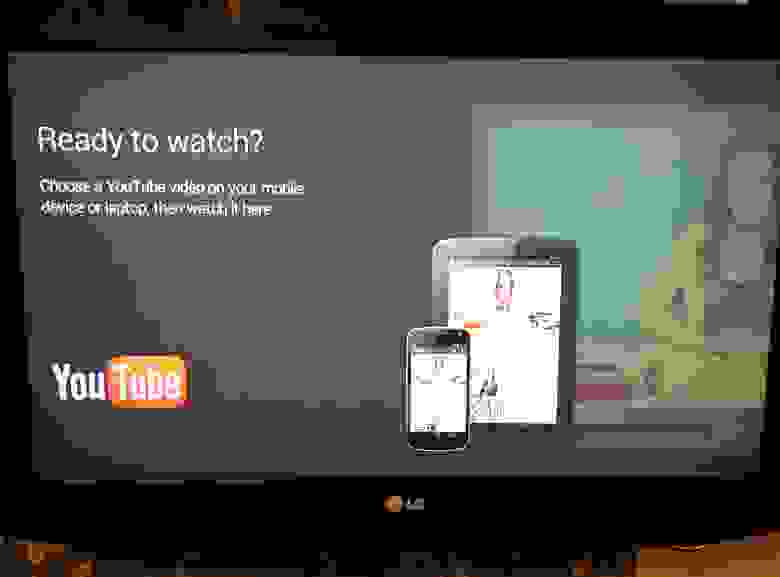





Plex for android
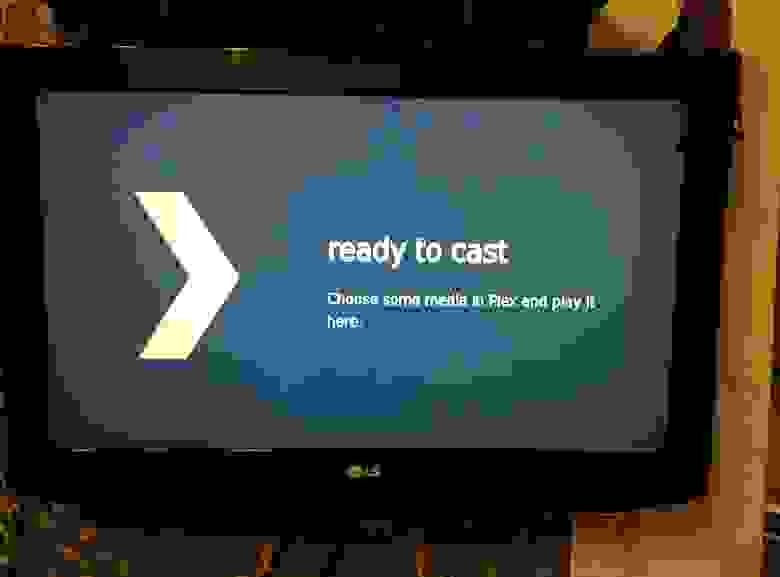






aVia — это второй после Plex’а по важности инструмент для просмотра контента на телевизоре. Разблокировка доступа к ХК происходит из приложения, стоит 3$. Ломанную версию так же можно скачать на всем известном ресурсе. Позволяет запускать совместимые форматы видео с устройства ( в том числе как раз и снятые самим устройствам). Видит любые DLNA серверы (на скринах у меня для теста кроме плекса поднят еще Twonky). Позволяет так же управлять видео, просматривать картинки/фото, есть слайдшоу, сортировка по дате и т.д. Позволяет просматривать контент с facebook, dropbox, G+.
Главное преимущество — возможность работы с другими приложениями, которые позволяют выбрать сторонний плеер. aVia отображается в списке доступных плееров и позволяет через себя запускать видео на ХК. Есть все то же ограничение по формату. Часть видео идет нормально, часть выдает ошибку.



Другие возможности и приложения
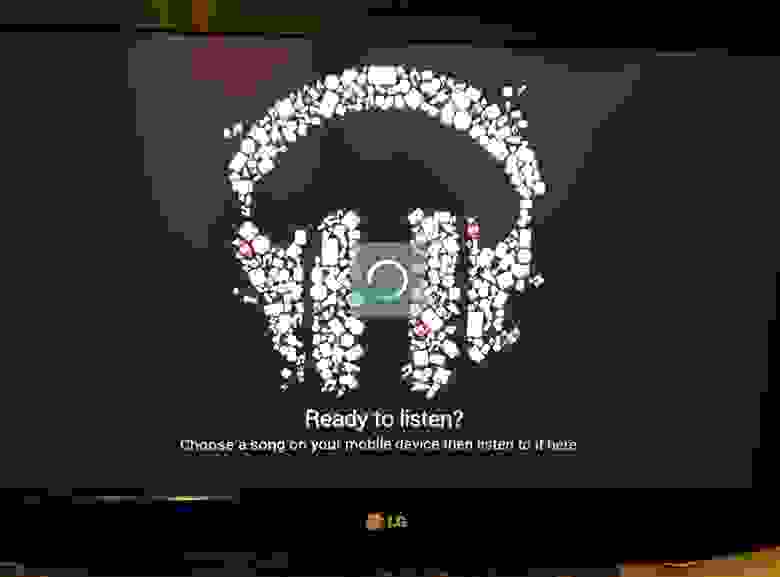
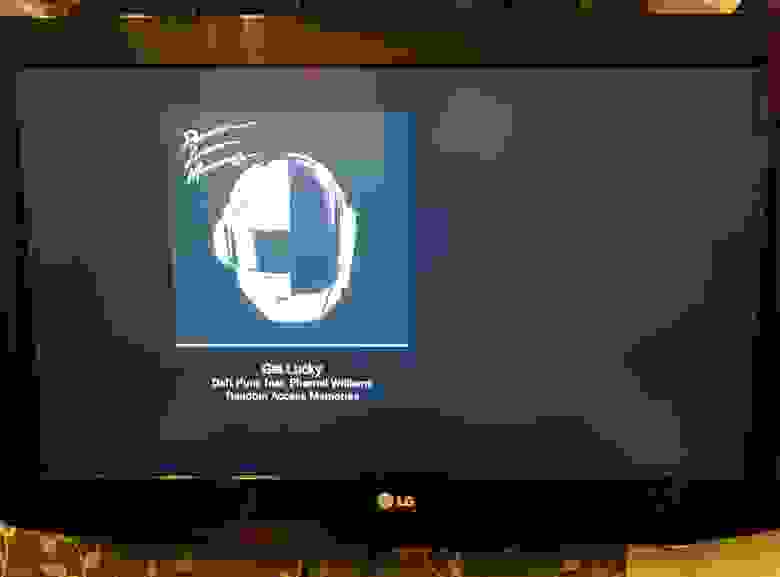

Также есть дополнение к Google Chrome, которое позволяет кастить вкладку на телевизор. Так же можно кастить и весь рабочий стол (экспериментальная функция), но не видно мышку и видео запаздывает на пару секунд, фильмы смотреть проблематично, т.к. есть проблемы со звуком. Некоторые качают расширение «File Manager» и открывают видео прям в хроме, но опять таки только совместимые форматы. Можно и просто перетащить в браузер видео и нажать кнопку Cast.
Зато с помощью официального расширения можно проводить презентации, показывать слайды, фото и т.д.
А с помощью несложных манипуляций, приведенных в видео ниже, доступно еще и управление размером буфера, битрейтом, fps и т.д.
Cheapcast
Приложение Cheapcast позволяет эмулировать ХК на произвольном устройстве. Т.е. установив, например, на планшете можно передавать с телефона изображение. Находится в глубокой бете, может и не заработать. Для себя применения не нашел.
Дополнительно:
Можно слушать музыку через вэб приложение Spotify. Мини обзор тут.
Если получен рут и установлена кастомная прошивка
При установке кастомной прошивки, как упоминалось ранее, можно использовать программы, которые гугл официально не включил в разрешенные.
AllCast
Vbukit
В недавнем обновлении whitelist’а от Team Eureka была добавлена возможность использования приложения Vbukit, которая позволяет выводить на экран из облака (например Dropbox и Google Drive), видео, музыку, PDF, Powerpoint, Word, Excel, слайд-шоу картинок, а так же страницы из интернета. Данная поддержка в данной прошивке (так же, как и Mono — сервиса прослушивания музыки) была добавлена с помощью внесения в whitelist строчки товарищем kDnZP со всеми известного сайта:
<"use_channel":true,"allow_empty_post_data":true,"app_id":"2a467dc6-045b-4a0c-9cc7-8d1f0fecaa90","url":"QRhttp://www.vbukit.com","dial_enabled":true>
К слову, в данной прошивке можно выбирать где хранится этот список, на сервере Team Eureka или локально. Можно хранить на компе и редактировать его. 2 упомянутых приложения были внесены в общий список после проверки работоспособности.
Что добавить поддержку ХК, необходимо, кроме желания разработчика, знать app_id приложения и адрес.
С компа так же можно запускать совместимые видео через Fling 0.3.jar.
Похожие устройства
NETGEAR Push2TV Wireless Display HDMI Adapter with Miracast аналогичен предыдущему, но сертифицирован исключительно для Kindle Fire HDX.
ezCast по форме дублирует ХК. Кроссплатформенный. Аналогично предыдущему, позволяет передавать документы, видео, картинки, дублировать экран на телевизор например для игр. Видеообзор.
Belkin Miracast Video Adapter похож не предыдущие. Список поддерживаемых устройств тут.
Основное отличие хромкаста от устройств, использующих технологию Miracast — совместимость. Для работы необходимо 2 совместимых устройства. Работа основана на Wi-Fi Direct и поддержка Miracast есть на ограниченном числе относительно новых телефонов/планшетов. Последний из списка Belkin, например, не работает с Nexus 7 и Nexus 10. В Nexus 5 поддержка есть и запустить изображение на совместимый телевизор можно вообще из настроек экрана/беспроводной монитор.
Хромкаст же будет работать с любым Android 2.3 и выше ( а так же iOS® 6+, Windows® 7+, Mac OS® 10.7+, Chrome OS)
Ну и много похожих по функционалу (и не очень) устройств можно найти, погуглив Android stick.
Заключение
Если тема вызовет интерес, добавлю/переведу большой FAQ с XDA по устройству, добавлю видео со звуком, добавлю инструкцию по прошивке. Все это есть на XDA и Youtube, а если будет потребность, то будет и здесь с переводом.
(все исправления оригинального текста выделены зачеркиванием и курсивом)
UPD1:
Тема Eureka ROM на XDA с инструкцией по прошивке.
Большой FAQ на XDA по возможностям Chromecast.
Добавил про Cheapcast
Добавлен плагины Кинопоиска для Plex Media Server (спасибо Nerten)
UPD2:
Добавлено описание Vbukit
Добавлены похожие устройства из комментариев
Добавлены ссылки на программы
UPD3:
На данный момент (31.01.2014) актуальная версия официальной прошивки — это 15250.
Заметные изменения:
Removal of v2mirrioring binary
Updated eureka_shell that prevents custom whitelisting
Addition of mdnsd service
Build version moved up to 1.4
New Kernel Loading Image (Now says Chromecast… instead of Loading Chromecast. )
Updated WiFi Drivers
Added bootloader boot/error images
New Image Signing keys?!
Из последних новостей:
Разработчики EvaVision обещали посмотреть, почему aVia не отображается в доступных плеерах.
Есть приложение TicTacToe for Chromecast которое позволяет подключать 2 устройства для игры в крестики-нолики на телевизоре. Причем есть одно из устройств или оба могут быть iPhone или iPad.
Playboy планирует выпустить свое приложение для ХК с контентом для взрослых. Ждут одобрения от гугла.
Расширение для Chrome позволяет просматривать видео с субтитрами (в том числе оффлайн).
Synology в скором времени добавят поддержку ХК в DiskStation Manager 5.0Beta
Появилась поддержка ХК в менеджере подкастов BeyondPod
Dell выпустили Wyse Cloud Connect — донгл за 129$, который ранее проходил под кодовым названием Project Ophelia. Официальная страница.
UPD4: Для любителей хорошего звука, можно ХК воткнуть в HDMI Audio Extractor и развести звук вплоть до 7.1
UPD5: Обнародован «Google Cast Software Development Kit» (Chromecast SDK), параллельно обновляется Google Play Services до версии 4.2, а это значит, что в скором времени обладателей устройства ждет значительное увеличение приложений, поддерживающих ХК. Любой разработчик сможет добавить поддержку ХК в свое приложение.
Ну и картинка на злобу дня, Koush сам угарает и обещает в скором времени обновить AllCast
Продолжение статьи, осбуждение SDK и новых интересных возможностей, которые открывает релиз — в следующей статье.